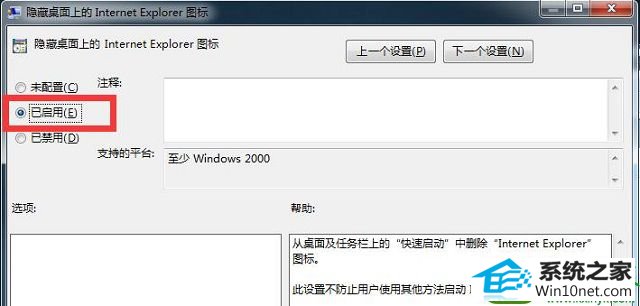发布日期:2019-06-26 作者:雨木风林 来源:http://www.duotecz.com
1、点击开始—运行,输入gpedit.msc,回车,打开本地组策略编辑器;
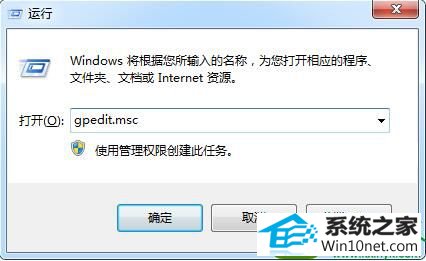
2、在左边菜单列表中依次打开“用户配置→管理模板→桌面”;
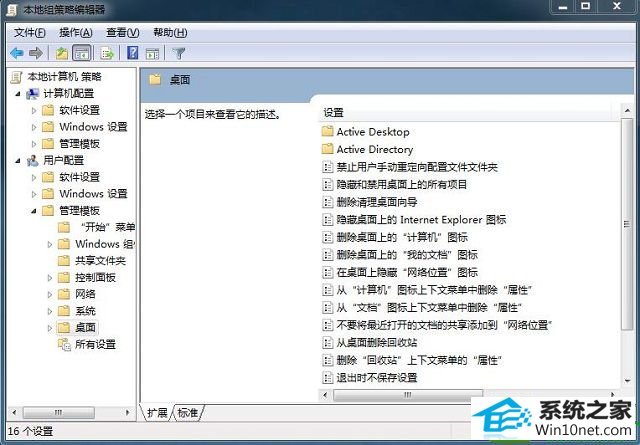
3、然后在右边设置功能列表中选择“隐藏桌面上的internet Explorer 图标”,双击;
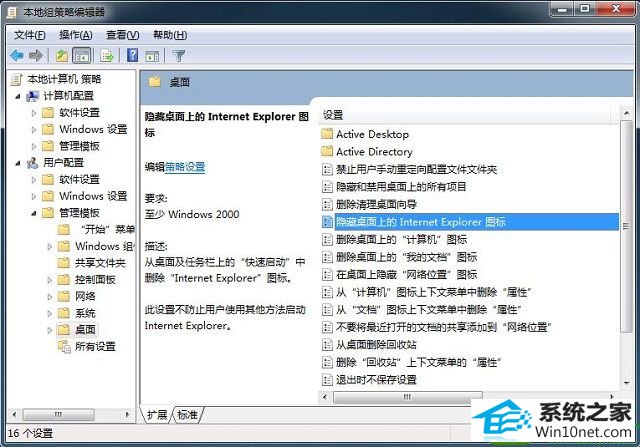
4、双击打开隐藏桌面上的internet Explorer 图标功能设置对话框,当前状态为未配置,改为“已启用”,之后注销或者重启系统,在桌面就看不到iE图标了。